Стартирайте бързо в командния ред в безопасен режим в Windows 10
В Windows 10 има начин за бързо рестартиране на ОС и директно стартиране на опциите за отстраняване на неизправности. Това е много полезно, ако имате някакъв проблем, който не можете да поправите в обикновената среда на Windows 10. Например, може да се наложи да презапишете или изтриете някои използвани файлове. Това е наистина добра алтернатива на стартиращо DVD или USB устройство. В тази статия бих искал да споделя как да получите бърз достъп до командния ред за отстраняване на неизправности в Windows 10.
За да стартирате бързо в командния ред в безопасен режим в Windows 10, следвайте инструкциите по-долу.
- Отвори Старт меню.
- Щракнете върху бутона за захранване и преместете показалеца на мишката върху елемента Рестартиране, но не го щраквайте.

- Натиснете и задръжте Shift клавиша на клавиатурата и след това щракнете върху елемента Рестартиране. Просто се уверете, че задържате клавиша Shift, преди да щракнете върху елемента Рестартиране.
Операционната система ще се рестартира в Разширени опции за стартиране. От там е лесно да влезете в безопасен режим с режим на командния ред.
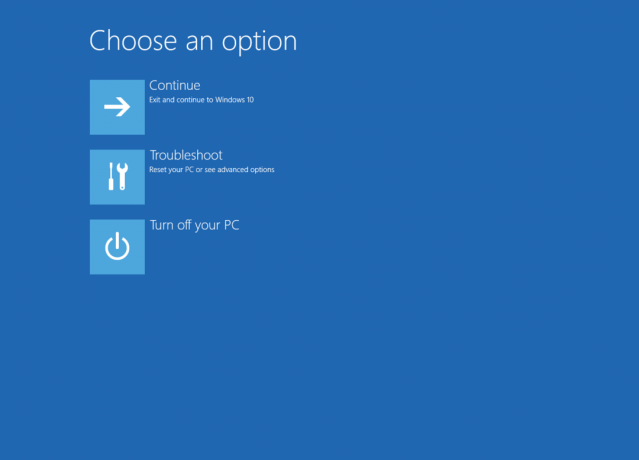
- Щракнете върху елемента Отстраняване на неизправности.
- Щракнете върху Разширени опции на следващия екран.

- Накрая щракнете върху елемента Команден ред.

Вашият компютър ще се рестартира. След това ще бъдете подканени да изберете акаунта за влизане: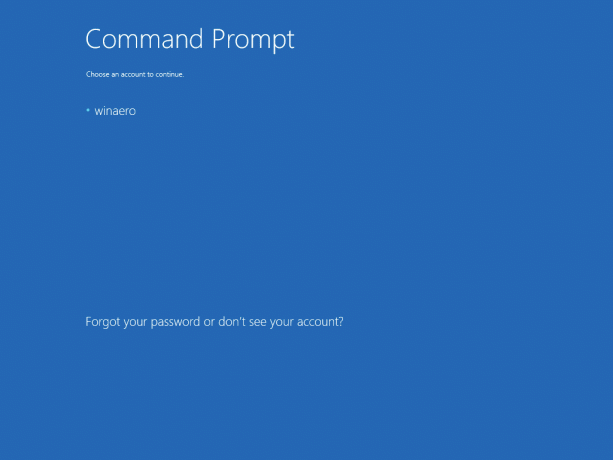
След като влезете, командният ред ще се отвори като администратор.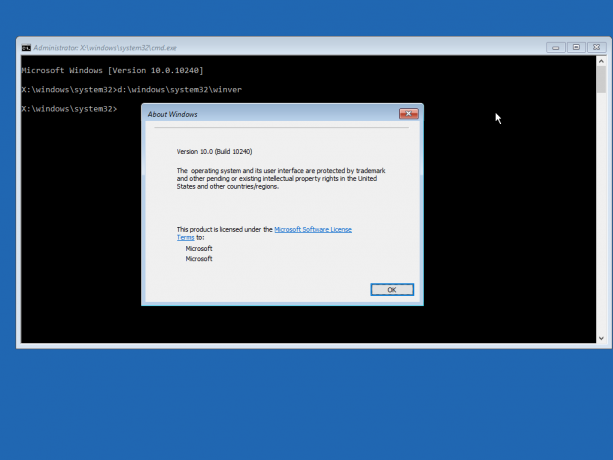
Това е.



